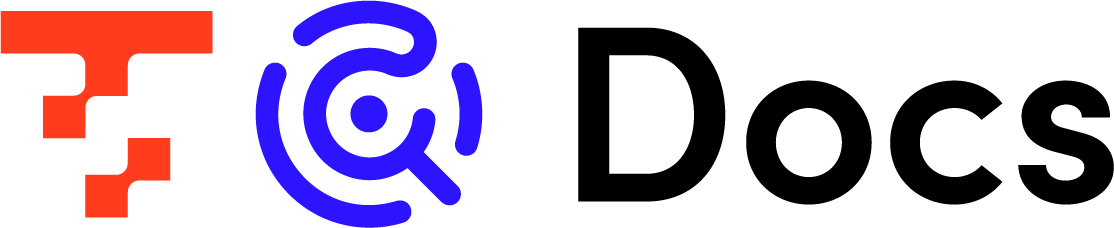通知設定について
- 인쇄
- PDF
通知設定について
- 인쇄
- PDF
The content is currently unavailable in Korean. You are viewing the default Ja - 日本語 version.
기사 요약
이 요약이 도움이 되었나요?
의견을 보내 주셔서 감사합니다.
概要
通知を設定することで、転送ジョブの実行状況や結果に応じた通知を受け取ることができます。
設定するには、通知先(通知に使用するサービスの設定)を作成し、その後に通知設定を作成する必要があります。
通知先を作成する
サイドバーの運用支援 > 通知先 > 通知先の新規作成から、通知先を作成できます。
Slackの場合
Slack appを作成し、Webhook URLを発行してください。
Webhook URL発行の制限について
Webhook URLはSlackのフリープランでは発行できません。
個人ユーザーにメンションしたい場合
「@ユーザーID」の形式で入力してください。(入力例:@U123ABC456)
「@ユーザー名」の形式で入力しても、通知されません。
なお、ユーザーIDは以下の手順で取得できます。
- Slack上で、対象のユーザーのアイコンをクリックします。
- プロフィールより、三点リーダーをクリックし、メンバー ID をコピーをクリックします。
ユーザーグループにメンションしたい場合
「<!subteam^グループID>」の形式で入力してください。(入力例:<!subteam^S123ABC456>)
「@ユーザーグループID」の形式で入力しても、通知されません。
なお、グループIDは以下の手順で取得できます。
- Slack上のサイドバーより、その他 > メンバーディレクトリをクリックします。
- ユーザーグループをクリックし、対象のユーザーグループをクリックします。
- 三点リーダーをクリックし、グループ ID をコピーするをクリックします。
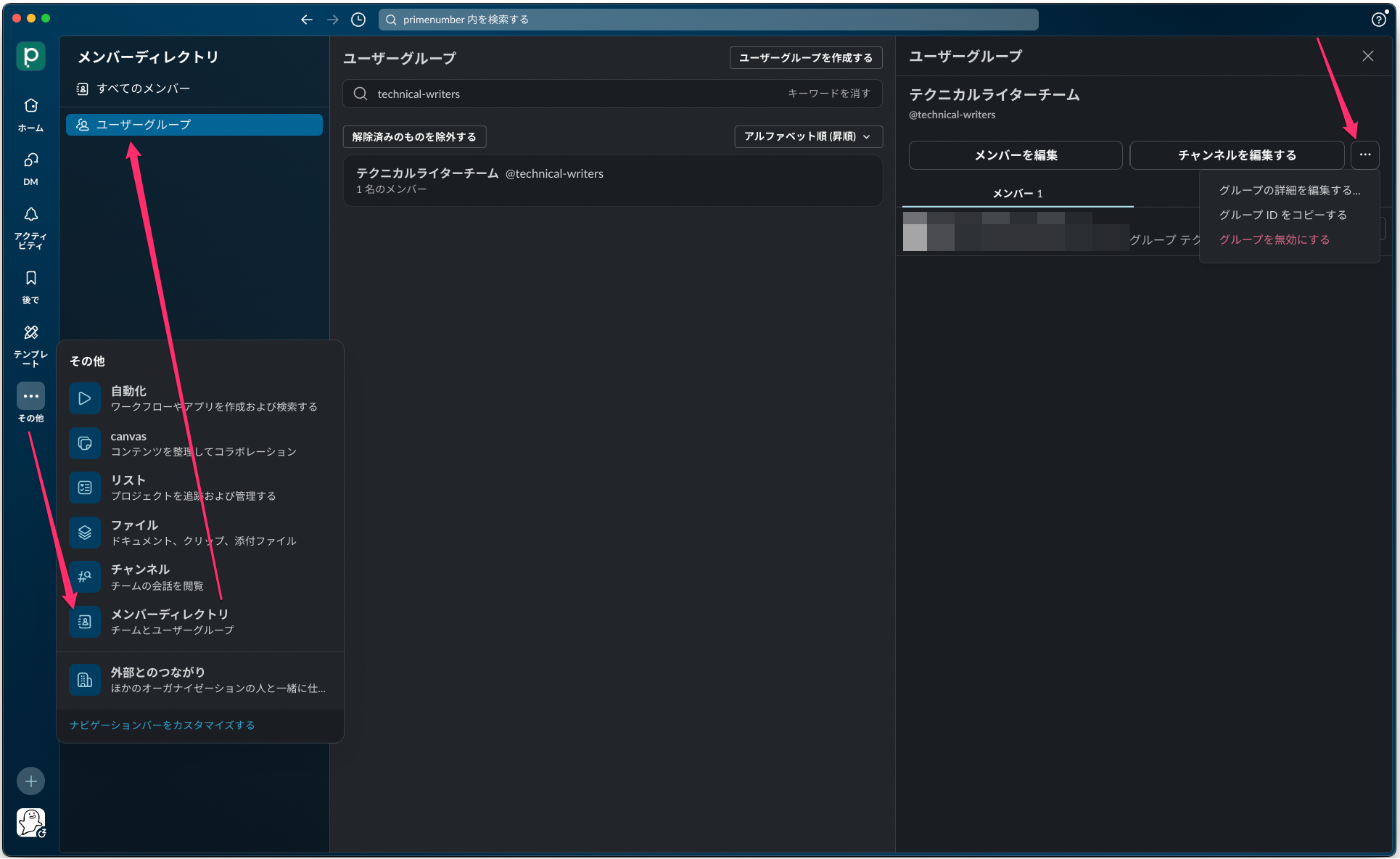
Emailの場合
通知をEmailで受け取りたい場合、通知先設定の作成・変更後に送付される確認メールから、メールアドレス認証を受ける必要があります。
確認メールは、設定作成・変更時に保存をクリックすると送付されます。
Emailで通知を受け取る場合の注意事項
- 確認メールは、
system@trocco.ioから送付されます。ドメイン指定受信でtrocco.ioを許可してください。 - 確認メールの有効期限は24時間です。有効期限を過ぎてしまった場合は、もう一度通知先設定を保存することで、確認メールを再受信できます。
- すでに認証済みの通知先設定であっても、TROCCO上で保存をクリックすることで、未認証の状態に戻ります。この場合、送付された確認メールから再度メールアドレス認証を受けてください。
- メールアドレスが未認証の場合、通知メールは送信されません。通知を設定したジョブ自体は問題なく実行されます。
通知設定を作成する
通知先を作成したら、転送設定に通知を設定します。
通知設定の新規作成ダイアログを再度開き、各項目を入力します。
| 項目名 | 必須 | 内容 |
|---|---|---|
| 通知タイプ | Yes |
|
| 通知先 | Yes | 転送設定に割り当てたい通知先を選択します。 通知先を再読み込みをクリックすると、選択肢として表示される通知先一覧が更新されます。 |
| メッセージ | No | メッセージを入力できます。 入力すると、メッセージ付きで通知されます。 |
入力が完了したら、保存をクリックします。
이 문서가 도움이 되었습니까?